ログインで機能制限解除
 RollBack Rx Professional 12コンピュータシステム復元ツールソフトウェア
RollBack Rx Professional 12コンピュータシステム復元ツールソフトウェア

キャンペーンルール
1、開催期間:{{ info.groupon.start_at }} ~ {{ info.groupon.end_at }}。
1、開催期間:売り切れ次第終了。
2、有効期限:{{ info.groupon.expire_days * 24 }}時間。
3、必要人数:{{ info.groupon.need_count }}人。
グループ購入のご案内
1、グループ購入フロー:参加/主催→支払い→規定人数達成で成立
2、規定人数に満たない場合、グループ購入は不成立(支払額全額返金)
3、商品毎に必要人数・期間が異なります(詳細は各商品ページで確認)
RollBack Rx Professionalは、PCに適したインスタントタイムマシンです。
ユーザーとIT管理者が数秒で簡単にPCを以前の状態にリストアできる包括的なWindowsシステムリストアソリューション。
RollBack Rx Professionalは、新しいPC管理方法を提供します。ユーザーのエラー、ウイルス、さらには拙劣なソフトウェアインストールなど、予見できないイベントは、迅速かつ効果的な方法で簡単に絶対的に逆転することができます。
機能の特徴
- 数秒以内に以前の時点に戻ります。
- 数分、数時間、数日、数週間、数ヶ月前のスナップショットを返します。
- コンピュータのパフォーマンスに影響を与えず、最小限のシステムリソースを使用します。
- 無限スナップショットをサポートします。
- システムを再起動することなく、完全なシステムスナップショットを作成できます。
- Windowsが起動できなくても、システムクラッシュを数秒でリカバリします。
- 失敗したプログラム、オペレーティングシステムの更新、拙速な更新を終了します。
- 悪意のあるソフトウェアやウイルス攻撃から数秒でリカバリします。
- VMWareやVMとともに動作し、ホストとして、またはVMでクライアントとして動作します。
- マルチブート、マルチオペレーティングシステムワークステーションをサポートします。
- スナップショットをロックして削除を防止します。
- 直感的なGUIベースのスナップショットマネージャ。
- 任意のスナップショットからファイルとフォルダを探索、参照、取得します。アクティブなシステムにドラッグ&ドロップします。
- 使用可能なすべてのシステムスナップショットにスクロールします。
- ユーザーが任意のソフトウェアを安全にテストできるようにします。高速で100%完全なアンインストールプログラム。
- Windowsが起動できなくてもクラッシュしたPCからファイルを検索します。
- アクセス制御:複数のユーザーと管理権限のレベルを管理します。
- スナップショットの自動スケジュールは、一定のスケジュールまたは特定のファイル(setup.exe)の実行、および手動で行います。
- 256ビットAESスナップショット暗号化。
- ノートパソコンの盗難時に不正なデータ盗難を防止します。
- グループ管理とエンタープライズネットワーク管理制御(無料ユーティリティ)。
- ステルスモードでは、ロールバックRxトレイアイコンと起動画面を非表示にできます(起動中に表示されます)
- サブコンソールアクセスの起動ホットキーを変更します(デフォルトはHOME)。
- システムリソースを最適化し、空き領域をリカバリするスナップショットデフラグを内蔵しています。
- ロールバック時にファイルとフォルダを保持するオプション。
- システム管理者の詳細設定構成ウィザードでは、配備オプションと事前定義されたロールバックRx設定が設定されます。
- 詳細なプログラム操作ログを提供します。
- サイレントインストールやプリインストール構成など、すべての業界標準の導入オプションをサポートします。
RollBack Rx Proを選択した理由
- 完全なWindowsシステム復元ソリューション
Windowsシステムの復元Windowsシステムファイルと一部のプログラムファイルのみを復元します。また、WindowsがWindows自体が起動できないほどクラッシュした場合(BSODなど)、Windowsシステムのリストアポイントにアクセスすることはできません。対照的に、RollBack Rxテクノロジーはハードディスクのセクタレベルで動作し、すべてをリカバリします!データの最後のバイトまで。Windowsの下にあるため、WindowsがクラッシュしてもWindowsの前に起動するサブコンソール(ミニオペレーティングシステム)があります。これにより、ロールバックRxにアクセスし、システムが障害なく稼働している時点に戻ることができます。
- 毎日の継続バックアップソリューション
ほとんどのバックアップ・テクノロジー(イメージングなど)は静的で時間がかかります。規律正しいIT部門でも定期的なバックアップを行う時間が少ないほど、このタスクは非常に困難です。災害が発生した場合、バックアップの時間の長さはデータ損失の数を直接決定します。現在のコンピューティング環境では、PC災害の98%がマイクロ災害(マルウェア、拙速なWindowsアップデート、ソフトウェアインストールなど)です。ほとんどのPC災害からどのように自分を保護しますか。
RollBack Rxは動的インスタント・リカバリ・ソリューションです。バックグラウンドで自動的にサイレントでスナップショットを撮影できます。バックアップスナップショットあたり数秒かかります。PCを復元しようとすると、PCを再起動するのに必要な時間内に以前の状態にすばやく戻ることができます。
- ソフトウェアアンインストールプログラムとマルウェアアンインストールプログラム
Windowsに組み込まれている追加/削除プログラムを含むほとんどのアンインストールソフトウェアは、ばらばらなソリューションです。アプリケーションをアンインストールしても、残っているプログラムがある可能性があります。どのコンテンツを保持するか、どのコンテンツを実際に削除するかは、ソフトウェアの作成者によって支配されています。Rxをロールバックしてこそ、ワークステーションを以前のスナップショットに1ビットずつリカバリできます。ウイルス対策プログラムの問題は、設計に従って常に追いかけていることです。既知の脅威を認識して削除し、定義ファイルを更新しようとします。しかし、ウイルスが実際に襲来した場合は、RollBack Rxを信頼して完全に感染を解除し、PCをウイルスが発生する前の状態に戻すことができます。RollBack Rxは、ソフトウェアを安全にテストするために広く使用されています。システムの整合性に影響を与えることなくソフトウェアを試すことができます。
- ゼロ日の災害復旧
重要なファイルを処理していると仮定します。その後、受信トレイをチェックしていると、壊滅的なシステムクラッシュが発生し、PCが完全に使用できなくなります。残念なことに、最後のスナップショットは1週間前に撮影されたものです……RollBack Rxテクノロジーにより、現在(クラッシュ)システム内のデータを失うことなく、1週間前のシステム状態に戻すことができます。どうしてそんなことができるの?ファイルのリカバリ機能により、処理中の重要なドキュメントを含むクラッシュしたシステム状態から任意のファイルにアクセスできます。この機能は、ダウンタイムのないゼロ日の災害復旧を必要とする組織にとって絶対に必要です。RollBack Rxにより生産性が向上し、IT管理者はデータを失うことなく数分でPCを完全な状態にリカバリできるようになりました。
- エンタープライズネットワーク管理
RollBack Rxにより、エンタープライズ・ネットワーク管理がシンプルになります。Horizo n DataSysは、すべてのRollBack Rxクライアントに無料のネットワーク管理コンソールを提供します。リモート管理コンソール(RMC)により、IT管理者はすべてのRollBack Rxクライアントのインストールをリモートで管理、構成、制御することができ、ネットワーク管理者のタスクをシンプル化できます。RMCは、LAN、WAN、さらにはインターネットリモートを介してすべてのクライアントベースの機能を有効にします。RMCの詳細については、こちらをクリックしてください。

公式サイト:https://horizondatasys.com/rollback-rx-time-machine/rollback-rx-professional/
ダウンロードセンター:https://rollback-rx-pro.apsgo.cn
代替ダウンロード:N/A
出荷時間:受注の手動処理
実行プラットフォーム:Windows
インタフェース言語:中国語インタフェース表示をサポートし、多言語オプション。
更新手順:メンテナンス期間中はすべてのバージョンの更新とアップグレードがサポートされ、メンテナンス期間が終了するとイテレーション更新(v 12.x)のみがサポートされます。
購入前の試用:購入前に14日間無料で試用できます。
出荷方法:購入後、アクティベーション情報はメールで注文時のメールボックスに送信され、同時にパーソナルセンター、私の注文書で対応する製品アクティベーションコードを表示することができます。
デバイス数:1台のパソコンをインストールできます。
コンピュータを交換するには:元のコンピュータをアンインストールして、新しいコンピュータをアクティブにします。
ブートストラップをアクティブにするには:追加します。
特別な説明:追加します。
参考資料:https://support.horizondatasys.com/Knowledgebase/Article/View/52/0/software-upgrade-policy

業務提携のお問合せ
{{ app.qa.openQa.Q.title }}
Endpoint Manager(EPM)入門ガイド?
EndPoint Manager(EPM)のインストール
そのため、エンドユーザーコンピュータにRollBack Rx ProまたはReboot Restore Rx Proをインストールしたばかりです。その構成は完全にお客様の希望通りに行われ、初期テストが実行され、プログラムが正常に実行されています。オフィスに戻って新鮮なコーヒーを飲む準備をしているとき、仕事が終わるまでに最後のステップが残っていることに気づきます ;-無料の集中管理ツールEndPoint Manager(EPM)をインストールします。
幸いなことに、EndPoint Managerのインストールと実行はセットアッププログラム自体と同じくらい簡単で、さらに簡単です。このクイックガイドをお読みになると、このツールの使用に自信が持てると信じています。
まず、2つのプログラムのいずれかを当社のWebサイトからダウンロードすると、.zipファイルには2つ目のフォルダが含まれ、「(プログラム名)EndPoint Manager」と識別されます。プログラムをダウンロードした場合は、このフォルダを解凍してから開く必要があります。
Setup.exe(Application)を実行します。x 64.exeアプリケーションは、Setup.exeを実行する際に失敗したインストールを保持しておく必要があります。
EndPoint Managerのインストールに再起動は必要ありません。だから心配ない。
画面の指示に従って、インストーラを数秒で完了することができるはずです。サービスとGUIを同時にインストールしていることを確認してください。
クライアントPCをEndPoint Managerに接続する
PCをEndPoint Managerに接続するには、EndPoint ManagerのIPアドレスまたはコンピュータ名を指すように構成する必要があります。
(1)まずEndPoint ManagerがインストールされるPCのIPアドレスを見つけるhttps://support.microsoft.com/en-us/windows/find-your-ip-address-in-windows-f21a9bbc-c582-55cd-35e0-73431160a1b9
(2)次に、クライアントPCに進み、RollBack Rx Pro/Reboot Restore Rx Proクライアント> ;を開き、設定(歯車/歯車アイコン)> ;リモート管理
(3)「EndPoint Managerに接続」を選択し、EndPoint Manager PCのIPアドレス>を入力して接続する
注:大規模な導入では、SETUPを使用してクライアントを事前に構成して特定のIPアドレスに接続することができます。INIウィザードは、インストールパッケージの配備ツールフォルダに追加されています。バージョン12.8から開始します。
現在、Endpoint ManagerがインストールされているPCにクライアントのPCを自動的に接続する「自動検出」機能があります。同じローカルネットワーク上にある限り、
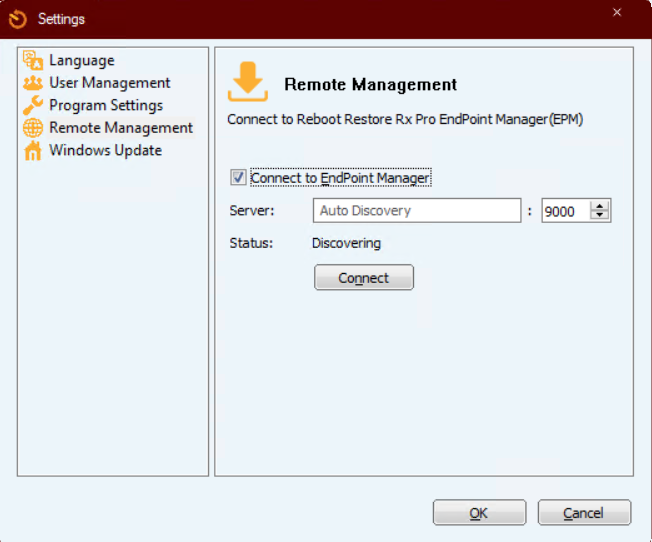
次に、EPM自体を実行します。新しく作成したデスクトップアイコンからプログラムを開くと、ユーザー名とパスワード、サーバーIPとポートを入力するように要求する紹介画面が表示されます。デフォルトでは、これはlocalhost IP(127.0.0.0.1)とTCPポート9000に設定されます。同じコンピュータからEPM ServerとGUIを実行する場合は、これらのデフォルト設定で十分です。別のPCでサーバ制御部を実行している場合は、接続するコンピュータのIPアドレスまたはマシン名を入力します。
注:ここで要求されるユーザー名とパスワードは、エンドユーザーに設定されたユーザー名とパスワードとは異なります。
デフォルトでは、ユーザー名はAdministratorで、パスワードは空白のままです。「ログイン」をクリックしてRMCに進みます。
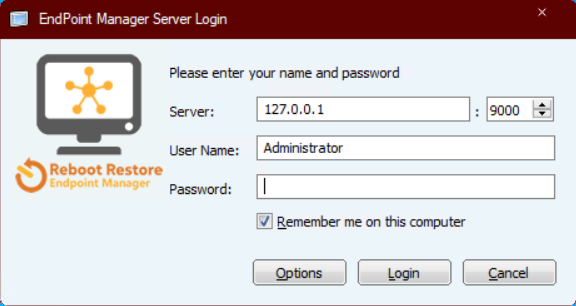
EPMツールのレイアウトは、ご覧のように非常にシンプルです。左側にデフォルトのグループがあり、右側に表示画面があり(選択したスタイルに合わせて直感的に変更できます)、接続されているすべてのPCをハイライト表示します。オンラインユーザーはカラーで、オフラインユーザーはグレースケールで表示されます。
スタート
ネットワーク管理者またはシステム管理者が最初に行うことは、EPM自体にユーザー名とパスワードを設定することです。そのためには、左上のEndPoint Managerをクリックし、ドロップダウンメニューからEPM管理者を選択します。新しいウィンドウが表示され、現在のAdministratorが一覧表示されます。他の権限の異なる管理者またはユーザーの作成を開始する場合は、Addをクリックして要求のプロパティを入力するだけです。
既存のユーザーの設定を変更するには、ユーザーをハイライトしてProperties(プロパティ)を選択するか、Change Password(パスワードの変更)を選択してパスワードを更新します。
デフォルトでは管理者はパスワードを持っていないので、パスワードを含めるためにすぐに更新したい場合があります。
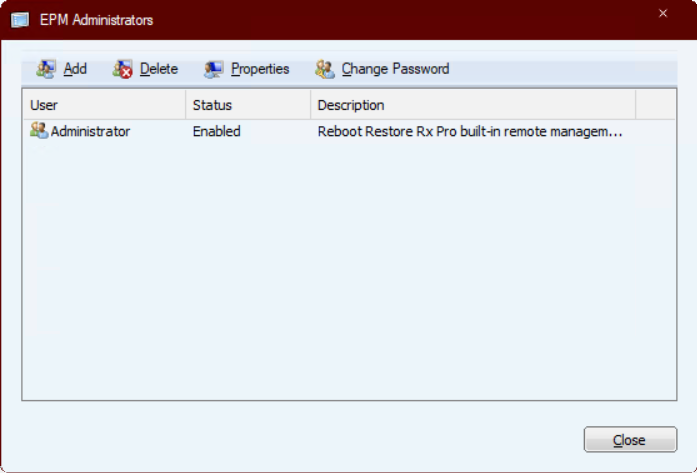
今、私たちのユーザーはすでに配置が完了して、私たちのワークステーションを設定する時間です。私たちがすべき最初のことは、エンドユーザーを適切なグループに入れることです。
グループ設定
デフォルトでは、複数の組み込みグループがクライアントのWindowsに基づいてシステム化され、アクティブ状態、現在オンラインかオフラインか、すべてのクライアントを含む単一のグループでクライアントをフィルタリングします。
必要に応じて、左メニューの空白を右クリックして「グループの追加」を選択するか、RMCをクリックしてドロップダウンメニューから「グループの追加」を選択してグループを作成することもできます。グループに名前を付け、説明を作成し、OKを選択することで、この作業を完了します。
クライアントを適切なグループにドラッグ&ドロップすることで、クライアントをグループに追加することができます。クライアントを削除するには、同じ方法を使用するか、必要なPCを右クリックしてドロップダウンメニューから「グループから削除」を選択します。
EPMメニューからグループを削除するか、グループを右クリックして「グループの削除」を選択することもできます。
PCを組み合わせることで、グループ内のクライアントの一般的な管理が容易になります。
ヒント:View>に進むDetails(詳細を表示)はカラムビューに切り替えて、接続されているクライアントPCの詳細情報を表示します。View> ;Choose Details(詳細を選択)カラムビューで選択
表示される内容 ;Taking Control(制御権取得)
管理者権限を設定してPCに接続し、対応するグループに配置しました。これで、マシンを自由に管理できるようになりました。
EPMは、1つのコマンドをハイライト表示し、右クリックして、新しいスナップショットの撮影、ロールバックシステムの削除、スナップショットのデフラグ、コマンドの発行、ファイルの送信、リモート接続(UltraVNCを使用)、画面の閉じ、再起動、ロック、または「クライアントの修正」を選択してRollBack Rx Proを完全に変更するか、Rx Proの設定を復元する構成設定を再起動するかのいずれかの使用可能なオプションを選択することで、1つのPCにコマンドを発行するように構成できます。
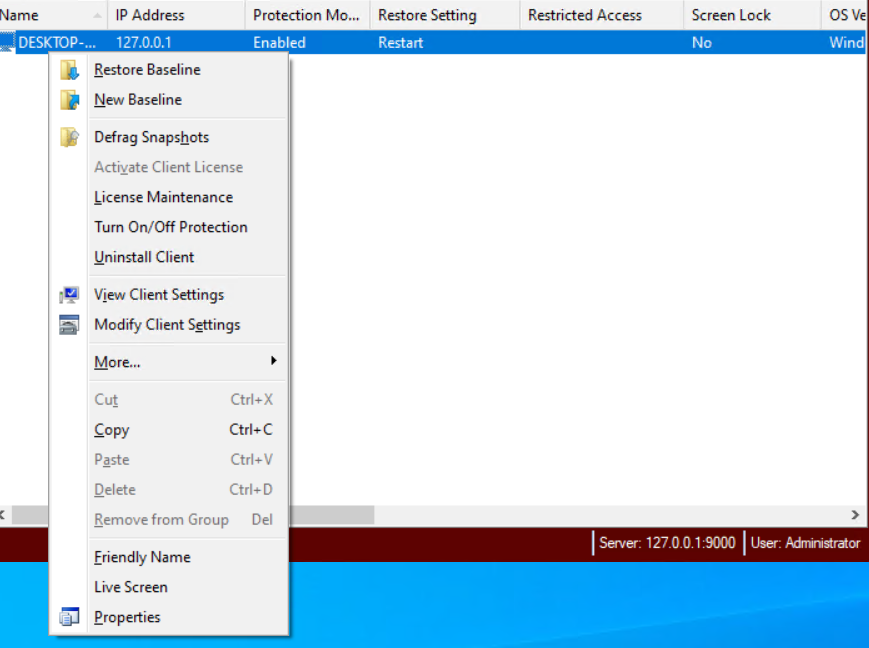
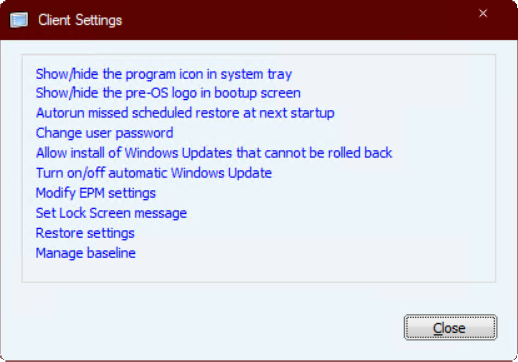
ご覧のように、Client Settingsメニューでは、プログラムの機能を完全に制御することができます。その外観からエンドユーザー、プログラムの実行までを制御することができます。これはRMCが所有する最も有用なツールの1つです。これにより、各コンピュータに直接アクセスする必要なく、接続されているユーザに迅速な変更を即時に発行できるようになります。これらは、グループに個別にパブリッシュ、配布、またはすべての接続されたコンピュータに同時にパブリッシュできます。
消息通を保つ
管理者はいつでもこのプログラムを理解したい場合があります。私たちは2つのツールを提供して見解を提供します:1.アラーム設定、および2.イベントログ。
RMCボタンを選択し、ドロップダウンメニューから「アラート設定」をクリックしてアラート設定を見つけることができます。選択すると、クライアントがオフラインになっている場合や、ドライブの空き容量が不足している場合など、管理者にEメールを送信するための新しいウィンドウが表示されます。
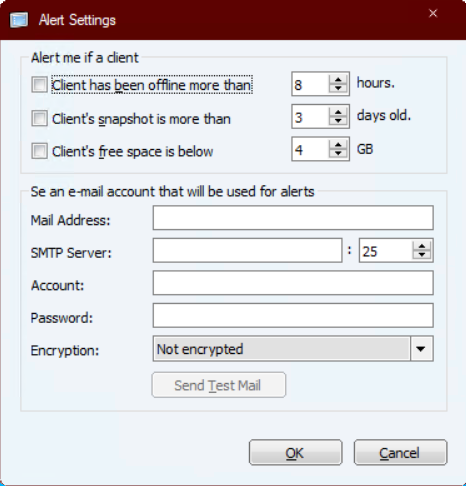
アクティブな電子メールアドレスを入力することで、EPMはこれらのオプションに基づいて情報を公開し、管理者がすべての接続クライアントをタイムリーに理解できるようにします。
イベントログを通じてEPMとその接続されたPCの機能に注目することができます。この情報は、問題を解決する際に重要です。EPMボタンを選択し、ドロップダウン・メニューからイベント・ログをクリックすることで、ログを見つけることができます。
「名前を付けて保存」を選択すると、必要な人に簡単に送信できる「.log」ファイルにデータがエクスポートされます。
最後に、お客様情報をエクスポートします。RMCにより、ユーザーはすべての接続されたクライアントPC情報をXMLファイルにエクスポートすることができます。これは、RMCボタンを選択し、ドロップダウンメニューから「Export client to XML」をクリックして見つけることができます。ここで、管理者は名前を入力して保存先を選択し、「保存」をクリックする必要があります。
注:XMLファイルをエクスポートした後、ファイルタイプをに変更することができます。CSV,これにより、データがより読み取り可能になる可能性があります。
🔗 ソーステキスト:https://support.horizondatasys.com/Knowledgebase/Article/View/endpoint-manager-starter-guide















